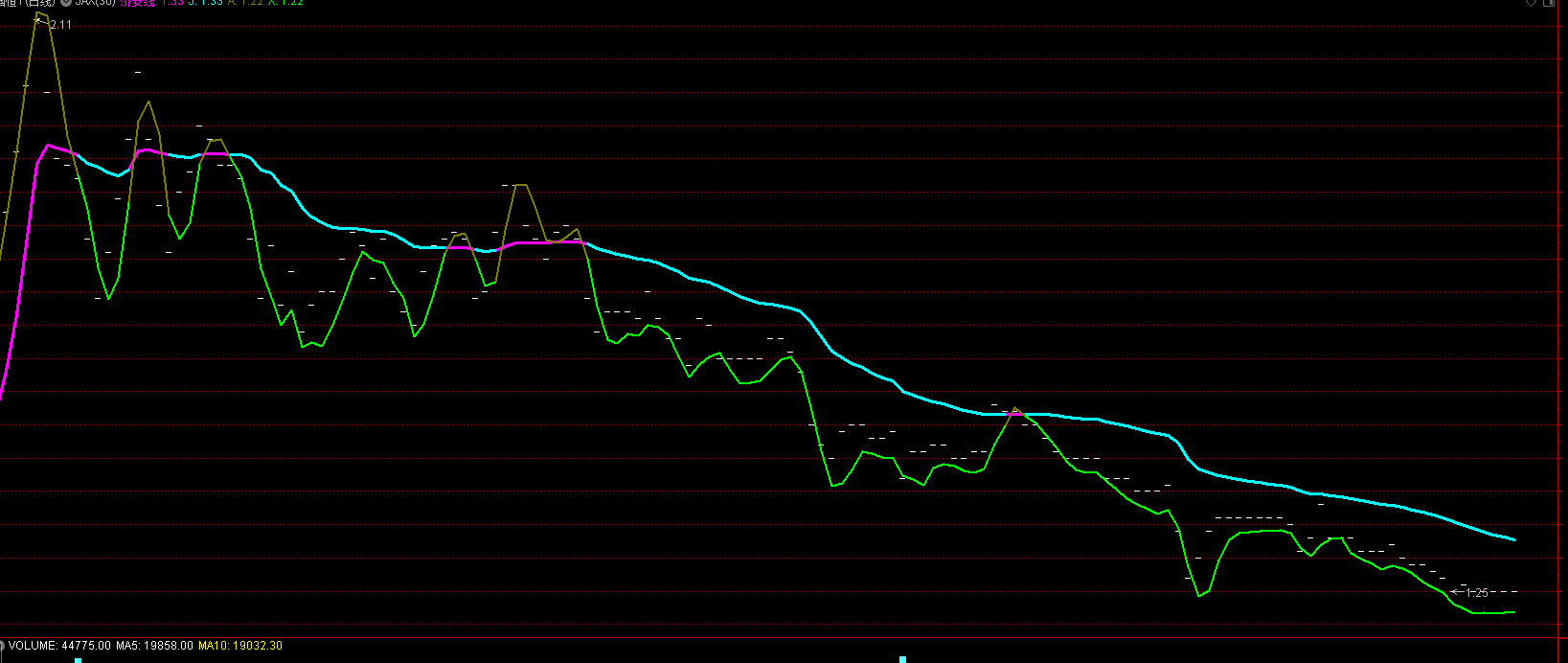装系统时出现A:\GHOSTERR.TXT错误怎么办
的有关信息介绍如下:
GHOST时提示A:\GHOSTERR.TXT问题分析依据个人见过GHOST安装系统时出现A:\GHOSTERR.TXT的现象原因也非常复杂但是一般情况下分为以下几类请大家往下看。1. 硬盘没有分区的情况下会出现A:\GHOSTERR.TXT。2. 你需要GHOST的GHO文件解压后容量比当前硬盘分区容量大时会提示A:\GHOSTERR.TXT。3. 在GHOST光盘出现划伤或光驱出现问题时不能正常读区GHOST里的GHO文件时会提示A:\GHOSTERR.TXT。4. 分区表损坏时(分区表也就是MBR表)也会出现A:\GHOSTERR.TXT。5. 新版本的GHOST程序备份GHO文件用老版本的GHOST程序进行GHO文件安装会出现A:\GHOSTERR.TXT。6. 硬盘有坏道或者硬盘损坏出现A:\GHOSTERR.TXT。7. 两根内存不兼容GHOST时会出现A:\GHOSTERR.TXT。以上5种原因分区是比较常见的,GHOST时会出现A:\GHOSTERR.TXT的原因,那么如果避免出现A:\GHOSTERR.TXT的提示呢,下面极速博客给大家一个解决方案。1. 解决办法:没有分区的情况下出现A:\GHOSTERR.TXT,我们用PQ或者DM分区工具把系统重新分区在进行GHOST即可解决提示A:\GHOSTERR.TXT的问题。2. 解决办法:在GHO文件释放后的容量大于你所需要安装分区的容量时提示A:\GHOSTERR.TXT,我们在安装GHOST备份时请先检测自己的分区容量是否足够存放GHO释放后的文件。3. 解决办法:光驱和光盘质量问题造成的A:\GHOSTERR.TXT,请更换光驱或重新制作GHOST光盘重新进行GHOST安装即可。4. 解决办法:在分区表损坏时安装GHOST提示A:\GHOSTERR.TXT,我们可以用命令重载下分区列表即可解决问题,重载MBR分区表的命令(FDISK /MBR)注:不带括号。5. 解决办法:新版本GHO文件用老版本安装时出现A:\GHOSTERR.TXT,我们用GHOST最新版本安装GHO文件即可解决问题。6. 解决办法:硬盘损坏和坏道造成GHOST出现A:\GHOSTERR.TXT,在这里还是提醒尽量能换就换了吧现在硬盘也不值几个钱。7. 解决办法:两根内存不兼容出现A:\GHOSTERR.TXT,我们可以打开机箱把其中一根内存拔出,GHOST后按把另一根内存插上即可。